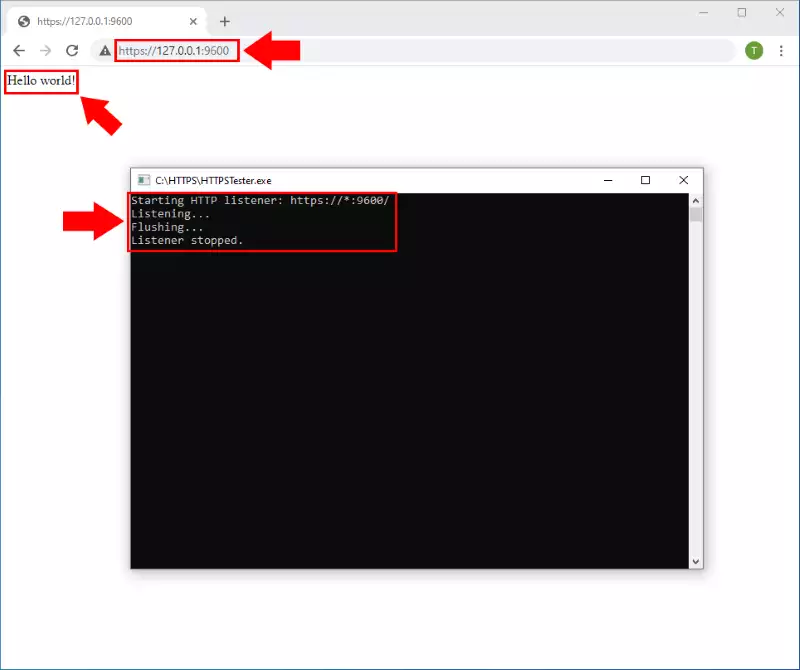Jak przetestować połączenie HTTPS na localhost
Poniższy przewodnik pokazuje, jak można przetestować lokalne połączenie HTTPS. Aby przeprowadzić test, należy pobrać plik HTTPSTester.zip.
Krok 1 - Utwórz certyfikaty
Aby korzystać z HTTPS, należy wygenerować dla niego certyfikaty z podpisem własnym. W przypadku certyfikatu z podpisem własnym najpierw potrzebny jest certyfikat CA. Aby go wygenerować, uruchom następujące polecenie w wierszu poleceń systemu Windows (Rysunek 1). Upewnij się, że uruchamiasz CMD z uprawnieniami administratora.
makecert -n "CN=OzekiTest2CA" -r -sv OzekiTest2CA.pvk OzekiTest2CA.cer
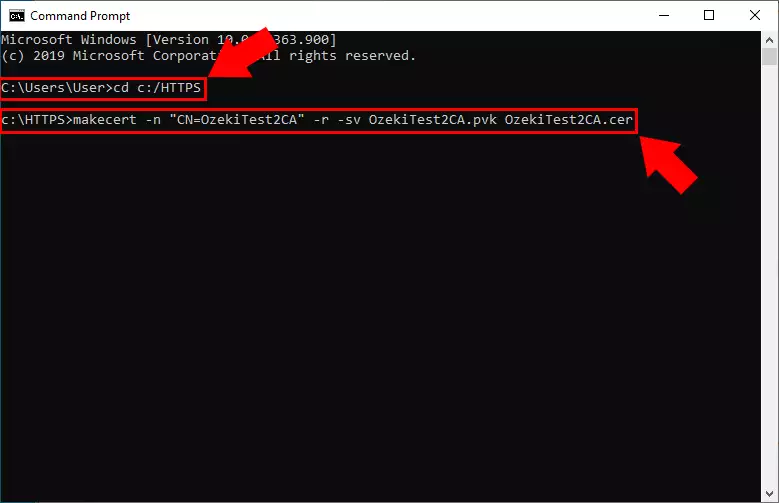
Podczas generowania należy zdefiniować hasło dla certyfikatu (Rysunek 2).
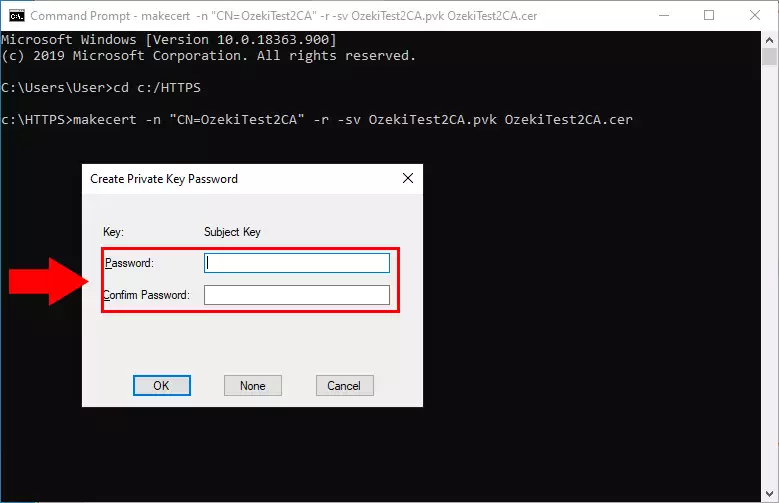
Teraz wygeneruj certyfikat podpisany, uruchamiając następujące polecenie w wierszu poleceń systemu Windows (Rysunek 3).
makecert -sk OzekiTest2Signed -iv OzekiTest2CA.pvk -n "CN=OzekiTest2Signed" -ic OzekiTest2CA.cer OzekiTest2Signed.cer -sr localmachine -ss My
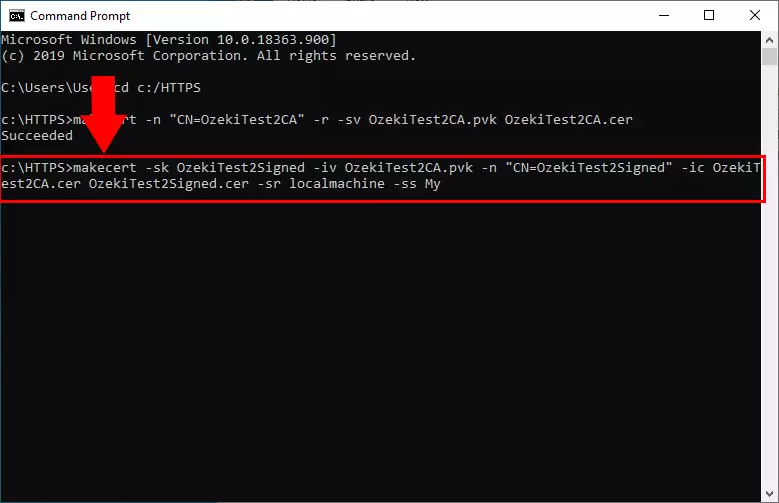
Podczas generowania należy zdefiniować hasło dla certyfikatu (Rysunek 4).
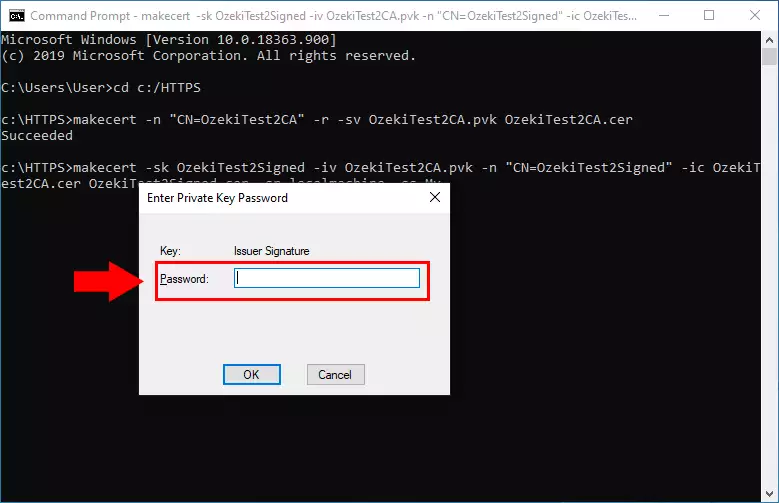
Krok 2 - Zainstaluj certyfikaty
Teraz należy zainstalować certyfikaty w magazynie certyfikatów komputera. Najpierw zainstaluj certyfikat CA. Otwórz certyfikat i kliknij przycisk Zainstaluj certyfikat... (Rysunek 5).
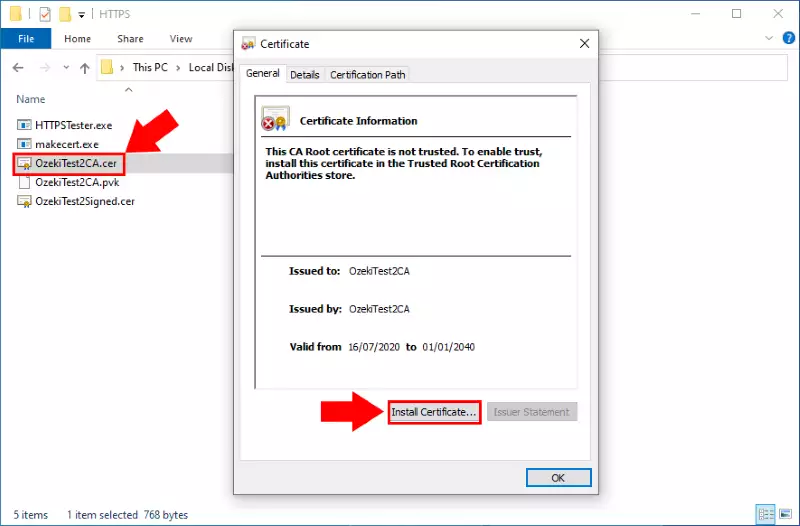
Wybierz opcję zainstalowania go na komputerze lokalnym (Rysunek 6).
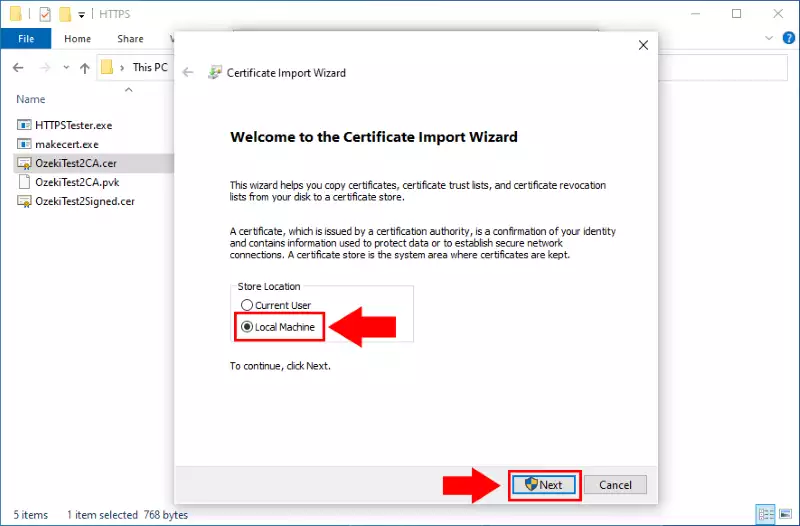
Teraz przejdź do magazynu Zaufane główne urzędy certyfikacji (Rysunek 7).
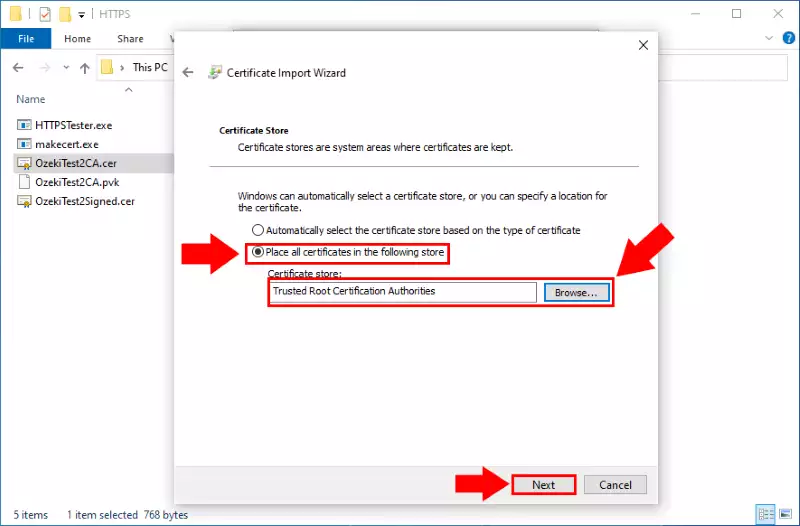
Na koniec zakończ instalację (Rysunek 8).
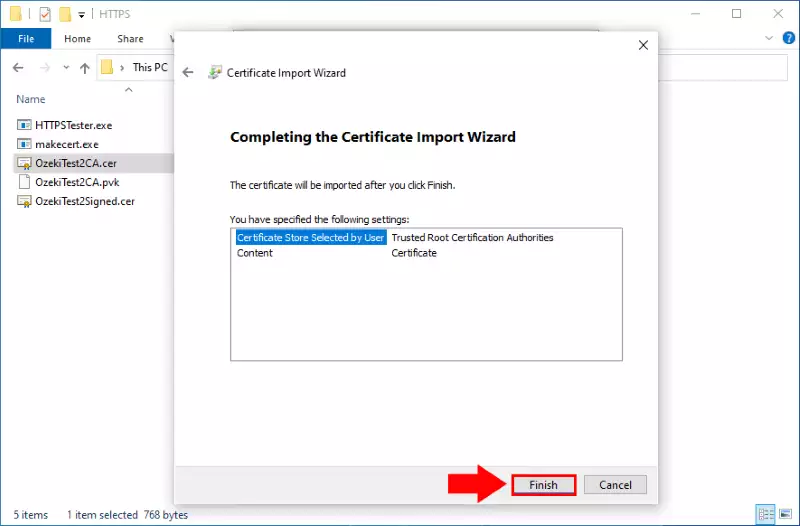
Jak widać na Rysunku 9, instalacja zakończyła się pomyślnie.
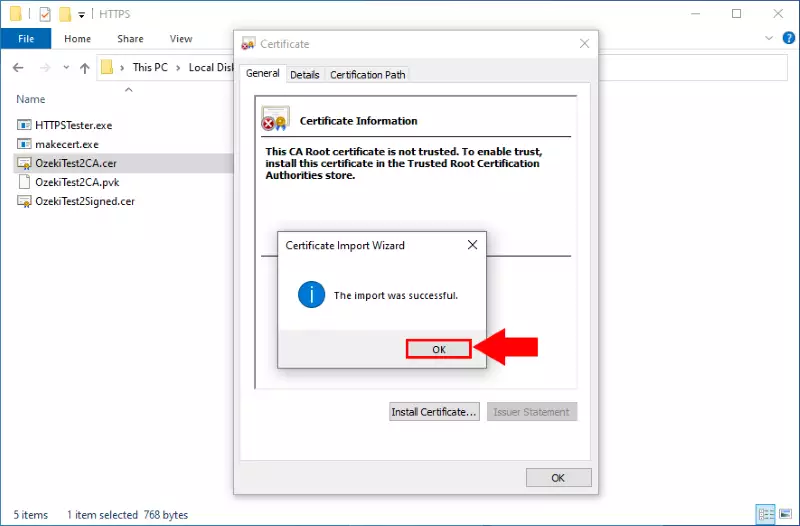
Następnie zainstaluj certyfikat podpisany. Otwórz certyfikat i kliknij przycisk Zainstaluj certyfikat... (Rysunek 10).
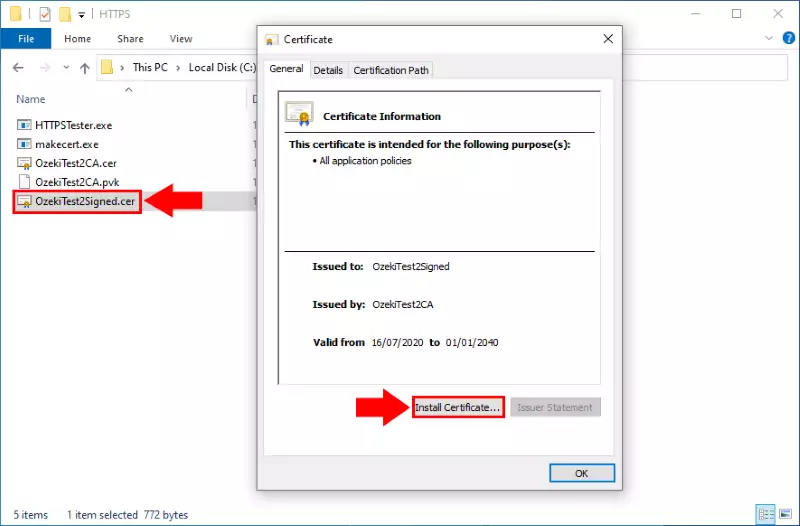
Wybierz opcję zainstalowania go na komputerze lokalnym (Rysunek 11).
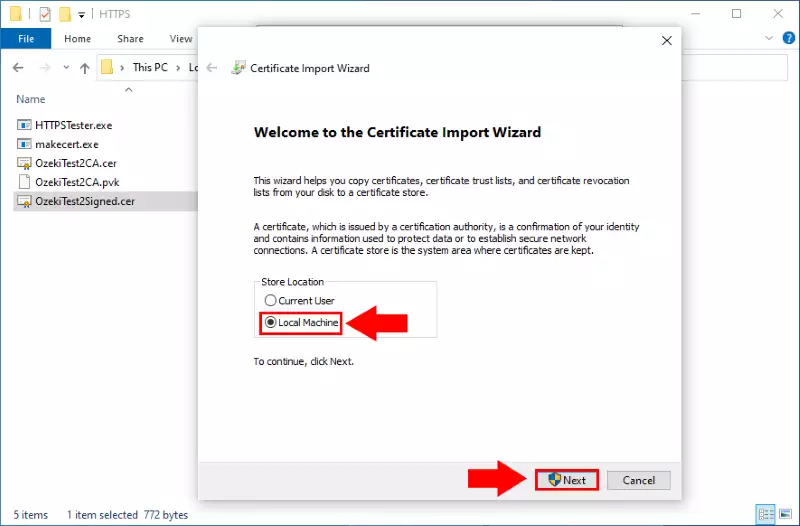
Teraz przejdź do magazynu Osobiste (Rysunek 12).
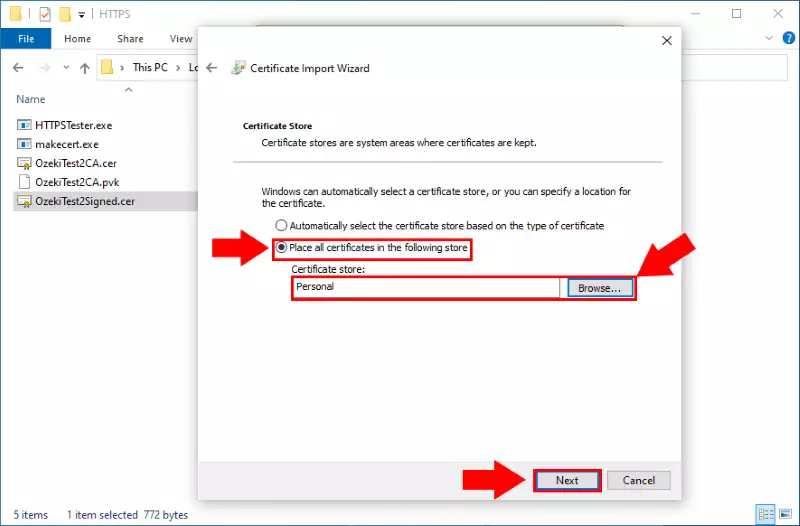
Na koniec zakończ instalację (Rysunek 13).
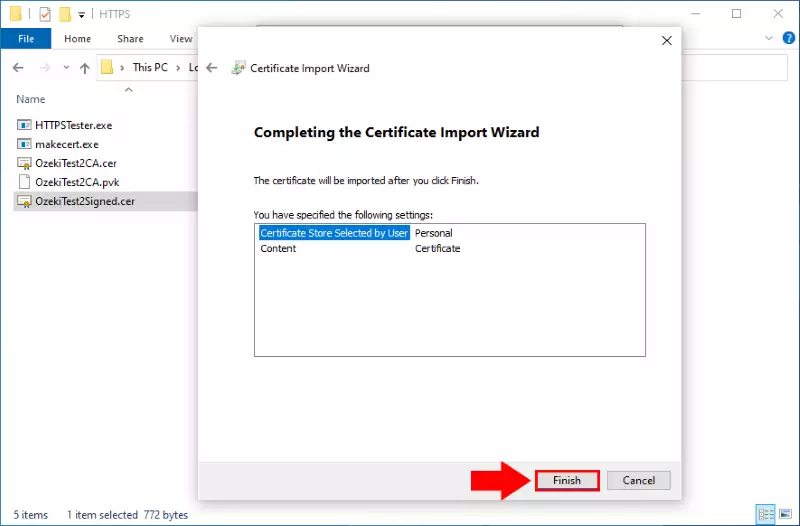
Jak widać na Rysunku 14, instalacja zakończyła się pomyślnie.
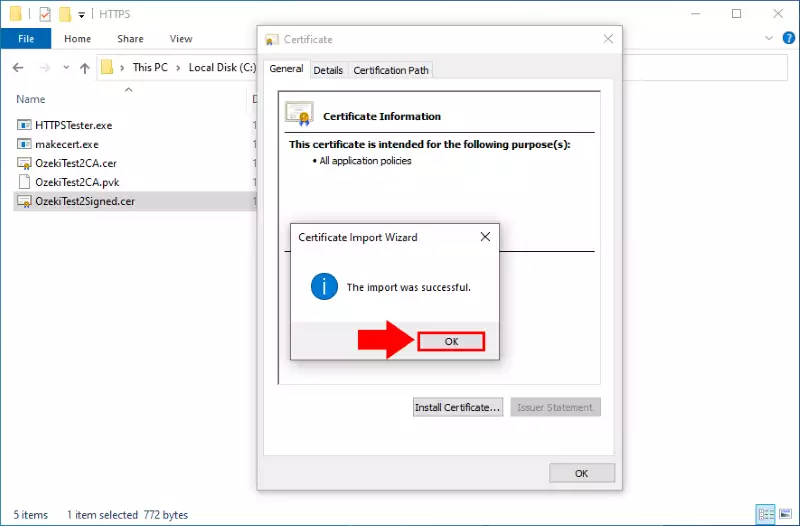
Aby powiązać certyfikat z odpowiednią parą IP i port, będziesz potrzebować odcisku palca podpisanego certyfikatu. Skopiuj go z karty Szczegóły certyfikatu. (Rysunek 15)
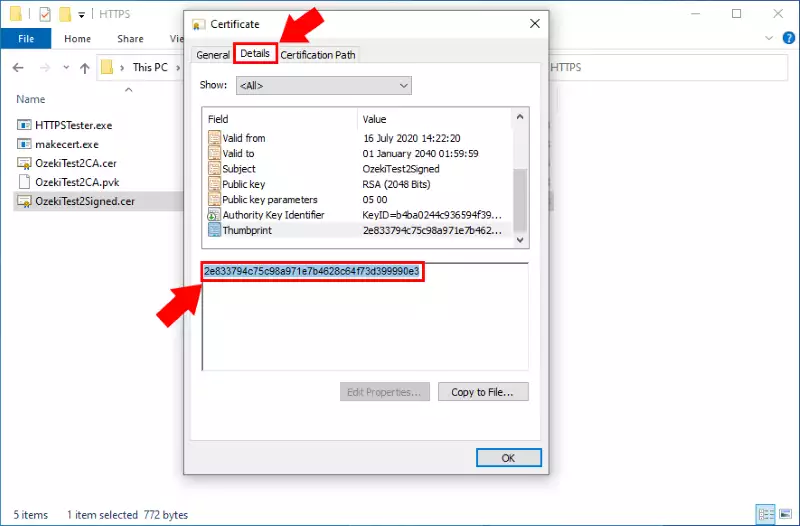
Teraz uruchom następujące polecenie w wierszu poleceń Windows (Rysunek 16). Wartość certhash to odcisk palca podpisanego certyfikatu, który wcześniej skopiowałeś.
netsh http add sslcert ipport=127.0.0.1:9600 certhash=01bb60d624637ffbd1ec188da2e653525b83b933
appid={ae157398-cfe3-4fb4-96c7-83f6a8288cbd}
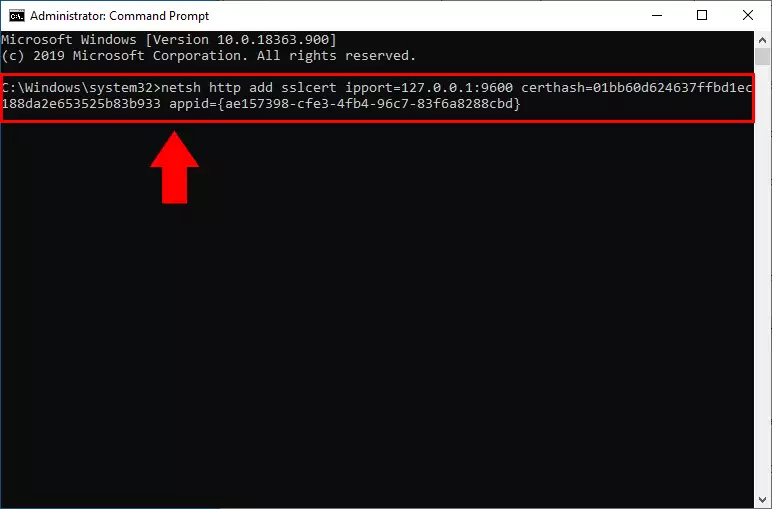
Jak widać na Rysunku 17, powiązanie zakończyło się sukcesem (Rysunek 17).
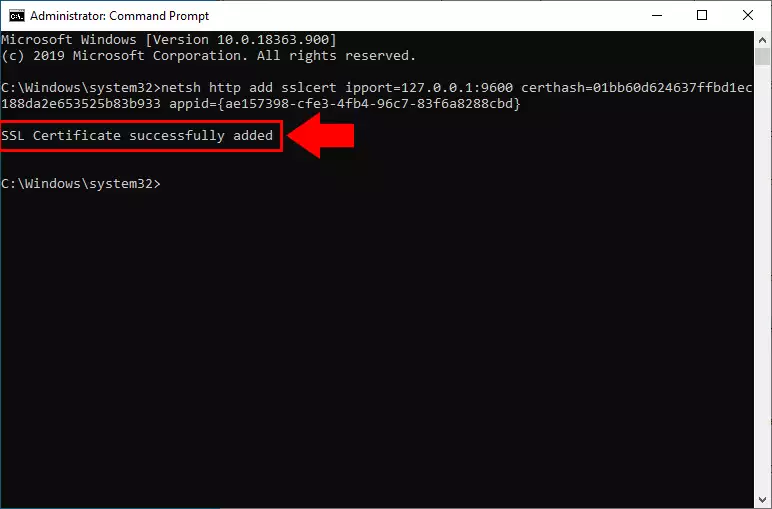
Krok 4 - Testowanie nasłuchiwania HTTPS
Ostatnim krokiem jest przetestowanie nasłuchiwania HTTPS za pomocą programu testującego. Uruchom program jako administrator (Rysunek 18).
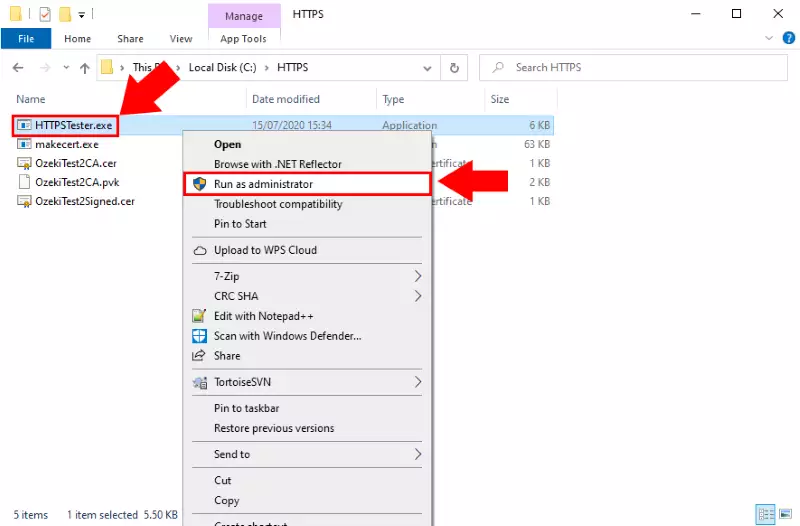
Teraz otwórz stronę https://127.0.0.1:9600 w przeglądarce. Zobaczysz Hello World!, jeśli połączenie działa (Rysunek 19).